筆王27 ダウンロードとインストール 2023年版
ここでは、筆王ver27をはじめて使う方向けに、
ダウンロードからインストール、さらに製品ソフトを登録して認証させるやり方
2023年版の筆王ver27では、使用できる年賀状イラストとして、
新着デザイン(テンプレート) 1000点の無料デザインが用意されています
新機能として
装飾イラストを追加「チョイ足すツール」なども追加され、
簡単にイラストに合わせて自動で大きさ、向き、個数を表示してくれます
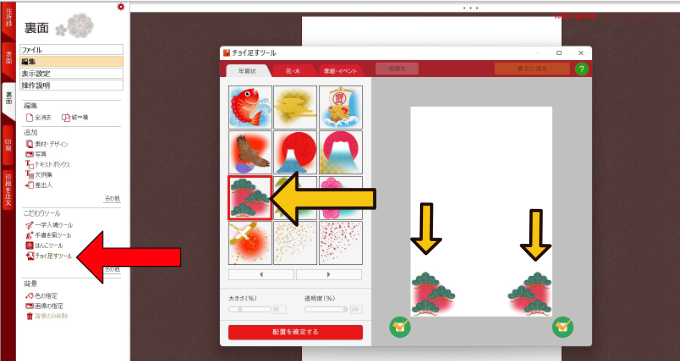
特徴として
・素材30万点、楽しくデザインするための筆王だけのデザインツール、写真編集機能
・宛名面もらくらく作成
・3大特典付き(ガイドブック、ラベルソフト、フォントソフト)
・5台で使える

また、ダウンロードとインストール方法を動画でも分かりやすく解説しています
筆王Ver.27 はじめて方向け ダウンロードからインストール【2023年版】
公式サイトへログイン
まずは、公式サイトのログインページで
下図にて、ログインをクリック
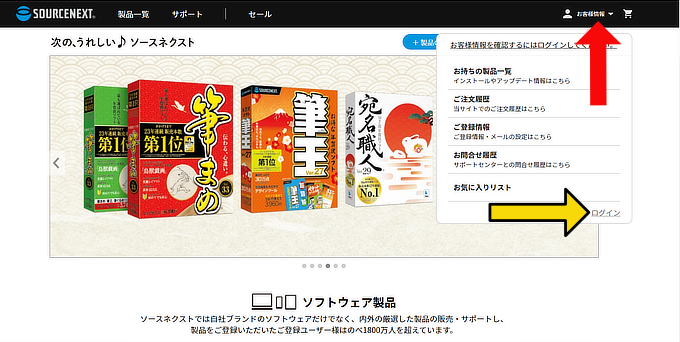
下図にて、ソースネクストのアカウントとパスワードを入力して「ログイン」
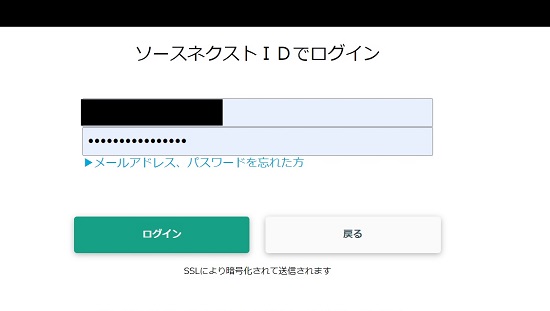
筆王27 ダウンロード方法
ログインすると、購入している製品が表示されます下図
今回は、筆王ver27のアイコンをクリック
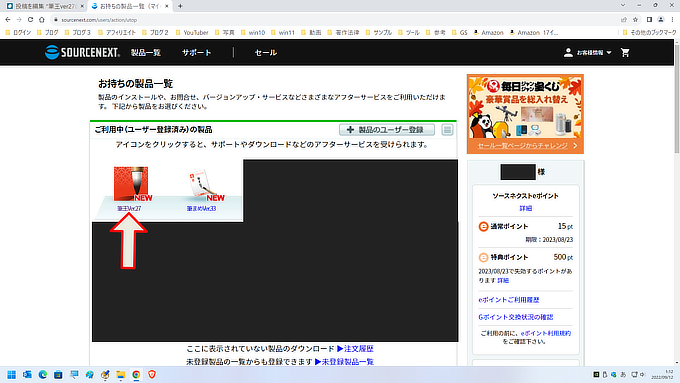
次のお知らせ画面が表示されるので、
左上の「ダウンロードとインストール」をクリック
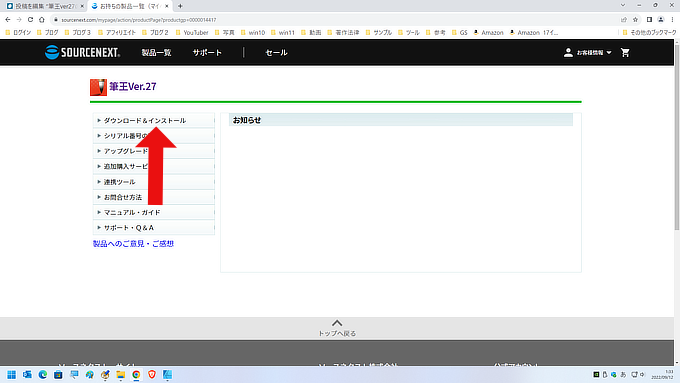
次の『ダウンロードとんストール』画面にて、
「ダウンロードページへ」をクリック
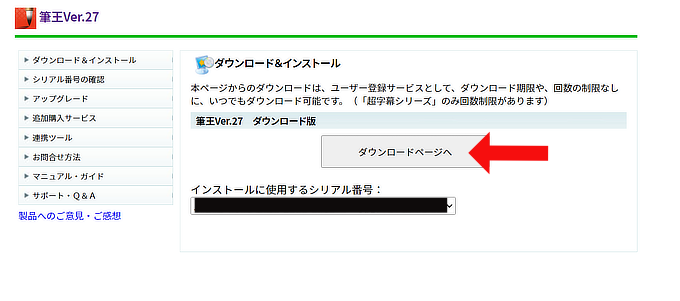
また、同じ『ダウンロードとんストール』になってますが、
今度は、「ダウンロード」ボタンをクリック
すると、下図左下にて、ファイルがダウンロードされているのが確認できます
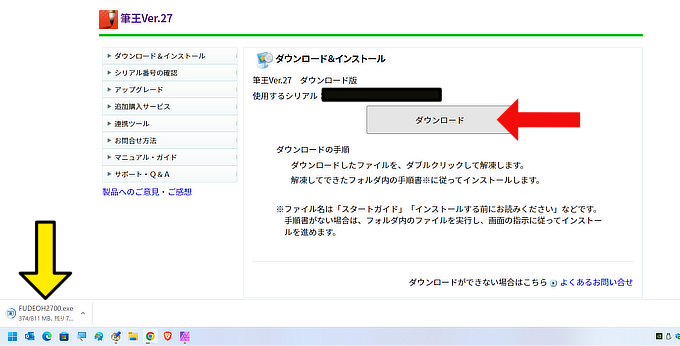
これで、筆王ver27のダウンロードは完了なので、右上の「お客様情報」から
ログアウトして、ブラウザを閉じておきます
筆王ver27インストール
エクスプローラでダウンロード先を開いて、
「FUDEOH2700.exe」のファイルをダブルクリックします
※来年2023用の筆王ver27なので、ファイル名は「FUDEOH2700.exe」が正常です
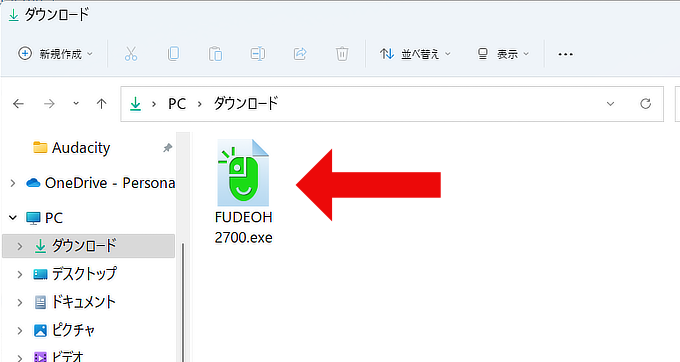
解凍先が表示されるので、そのまま「解凍」をクリック
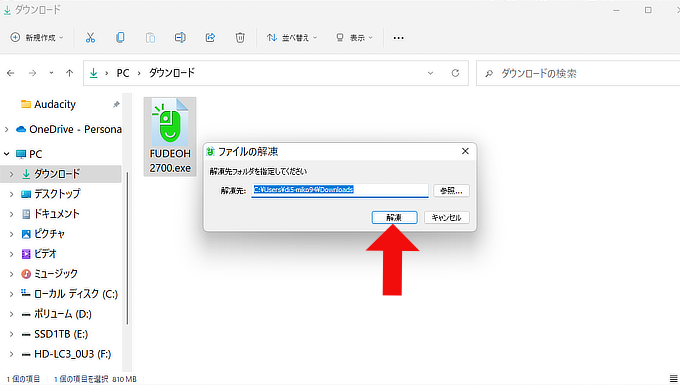
なら、解凍されて下図が開きますので、
その中の「インストールする.exe」をクリック
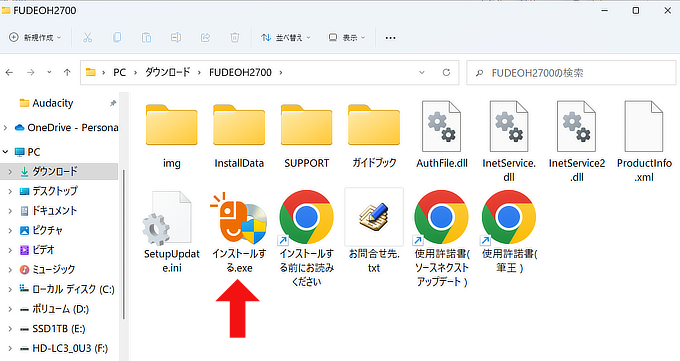
すると作業が開始されますが、ここからはそれなりに時間がかかります
自動で進んでいくので、何もせず終わるまで待ちます
※ただし、パソコンの性能や回線環境によっては、時間がかかる場合もあります
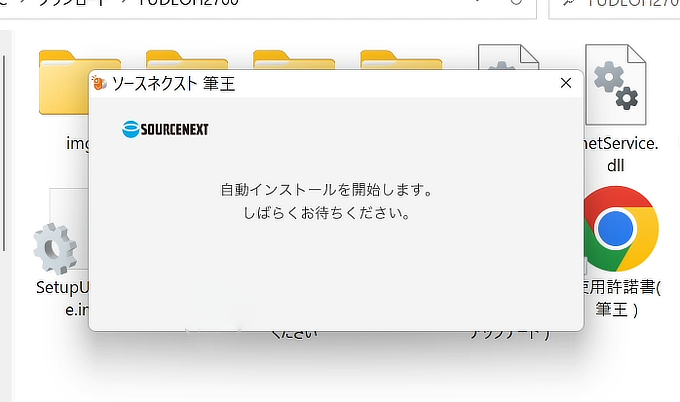
下図はインストール作業中の画面です、このあたりもそれなりに時間がかかります
再起動の画面が表示されるまで、待ちます
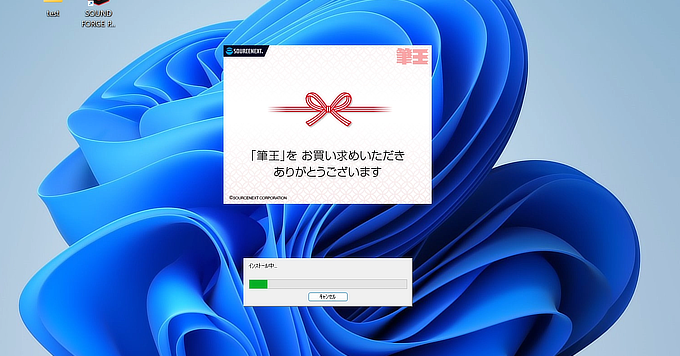
作業が完了すると、再起動の画面表示さるので、そのまま「完了」をクリック
再起動されるのでWindowsが起動するまで待ちます
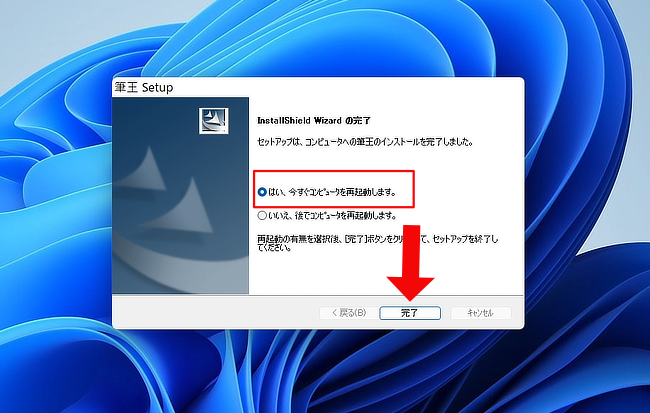
筆王ver27のシリアル登録(認証方法)
Windowsが起動したら、下図
デスクトップに、筆王ver27アイコンがあるので、クリック
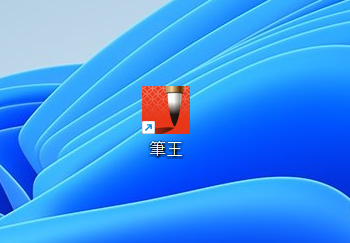
すると下図が表示されるので
製品のシリアルを入力して、下の「登録ボタン」をクリック
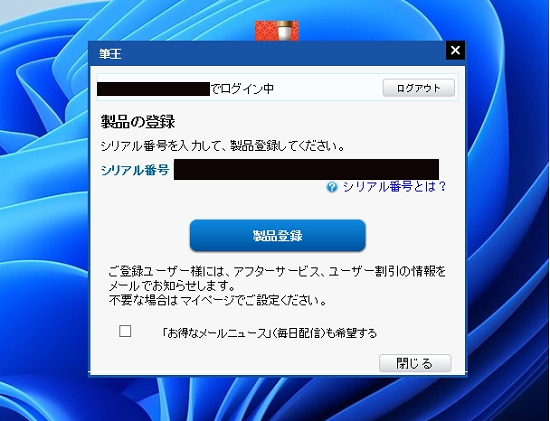
なら、下の画面が開くので、ここは「x」バツボタンをクリック
お持ちの製品をクリックすると公式サイトのログイン画面が開きます

すぐに、筆王ver27のロゴが表示されてきます
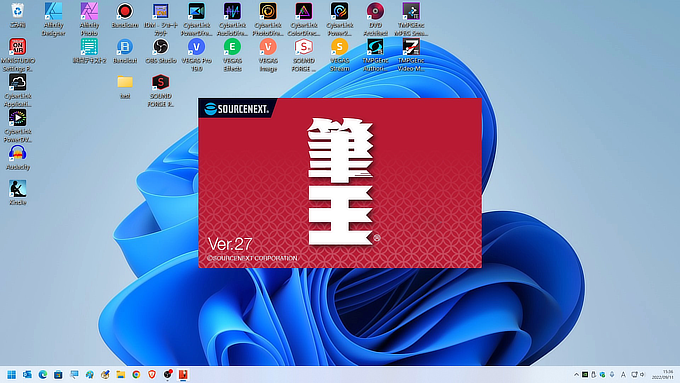
筆王ver27が正常にイントールされて起動した状態です
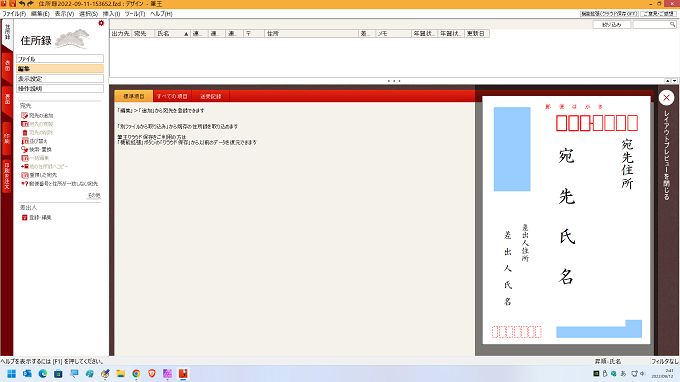
以上で年賀状ソフトの筆王ver27のダウンロードからインストールは完了です



